Hur man kontrollerar Apples garantistatus
Miscellanea / / November 28, 2021
Läs den här artikeln för att lära dig hur du kontrollerar Apples garantistatus och håller reda på Apples service- och supporttäckning för alla dina Apple-enheter.
Äpple ger en garanti för alla sina nya och renoverade produkter. När du köper en ny Apple-produkt, oavsett om det är en iPhone, iPad eller MacBook, kommer den med en Begränsad garantiav ett år från inköpsdatum. Detta innebär att Apple kommer att ta hand om eventuella defekter eller fel som plågar din produkt under det första året av dess användning. Du kan uppgradera till en 3-års AppleCare+-garanti mot en extra kostnad. Apple erbjuder också flera Förlängda garantipaket som täcker dina produktfrågor ytterligare ett år. Tyvärr är dessa ganska dyra. Till exempel börjar den utökade garantin för en ny MacBook Air på 249 USD (18 500 Rs), medan ett utökat garantipaket för en iPhone kostar nästan 200 USD (14 800 Rs). Du kan välja att välja den nämnda garantin med tanke på att det kan kosta mycket mer att åtgärda eventuella problem med din Apple-produkt. Till exempel kommer en ny skärm för en MacBook Air att få dig tillbaka ca. 50 000 Rs.
Klicka här för att lära dig mer om Apple Care-paket tillsammans med Apples service- och supportvillkor.

Innehåll
- Så här kontrollerar du Apples garantistatus
- Metod 1: Via Apple My Support Website
- Metod 2: Via Check Coverage Website
- Metod 3: Via Min supportapp
- Ytterligare information: Apples serienummersökning
Så här kontrollerar du Apples garantistatus
Att hålla reda på din garanti, dess typ och den tid som återstår innan den löper ut kan vara en stor huvudvärk. Ännu mer om du äger flera Apple-produkter. Genom den här guiden kommer vi att berätta för dig tre metoder för att kontrollera detsamma, med lätthet.
Metod 1: Via Apple My Support Website
Apple har en dedikerad webbplats där du kan komma åt information om alla dina Apple-enheter. Du kan använda den här webbplatsen för att kontrollera Apples garantistatus enligt följande:
1. I din webbläsare, besök https://support.apple.com/en-us/my-support
2. Klicka på Logga in på Min support, som visat.

3. Logga in med ditt Apple-ID och lösenord.

4. Du kommer att presenteras med en lista över Apple-enheter registrerade under det Apple-ID som du loggade in med.
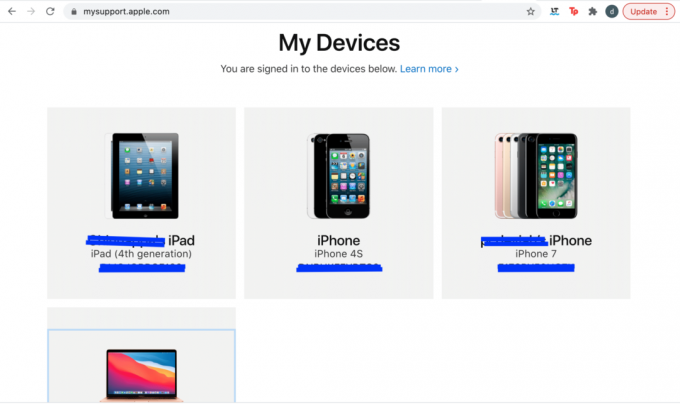
5. Klicka på Apple Enhet som du vill kontrollera Apples garantistatus för.
6A. Om du ser Aktiva åtföljd av en grön bock, du omfattas av Apples garanti.
6B. Om inte, kommer du att se Utgånget åtföljd av en gult utropstecken istället.
7. Här, kolla om du är det Kvalificerad för AppleCare, och fortsätt att köpa detsamma om du vill.

Detta är det snabbaste sättet att kontrollera Apples garantistatus samt Apples service- och supporttäckning för alla dina enheter.
Läs också:Apple ID tvåfaktorsautentisering
Metod 2: Via Check Coverage Website
Som nämnts tidigare erbjuder Apple en begränsad garanti på ett år med alla sina produkter, tillsammans med 90 dagars kostnadsfri teknisk support. Du kan kontrollera Apples garantistatus för dina enheter och Apples supporttäckning genom att besöka dess webbplats för kontrolltäckning enligt beskrivningen nedan:
1. Öppna den angivna länken i valfri webbläsare https://checkcoverage.apple.com/
2. Gå in i Serienummer av Apple-enhet som du vill kontrollera Apples garantistatus för.
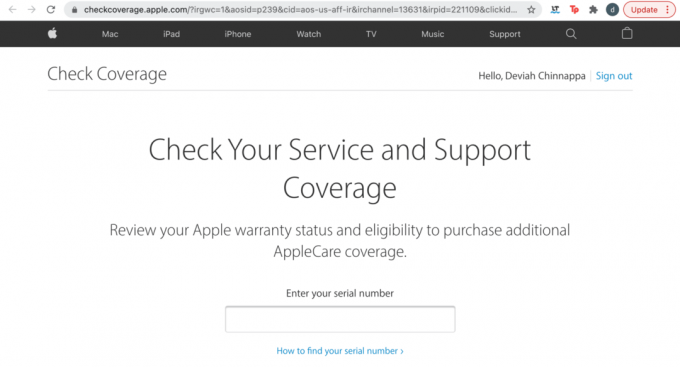
3. Du kommer återigen att se ett antal täckningar och stöd, som indikerar om de är det Aktiva eller Utgånget, som visas nedan.

Det här är ett bra sätt att kontrollera Apples garantistatus när du har Enhetens serienummer men kommer inte ihåg ditt Apple-ID och lösenord.
Läs också:Hur man återställer Apple ID-säkerhetsfrågor
Metod 3: Via Min supportapp
My Support App från Apple underlättar sina användare att kontrollera Apples garantistatus på sina iPhones. Det är ett bra alternativ att kontrollera Apples service- och supporttäckning, särskilt om du använder flera Apple-enheter. Istället för att hela tiden behöva gå igenom serienummer eller logga in med ditt Apple-ID varje tid, ger My Support App den nödvändiga informationen med bara ett par snabba tryck på din iPhone eller iPad.
Eftersom applikationen endast är tillgänglig på App Store för iPhone och iPad; den kan varken laddas ner på din Mac eller användas för att kontrollera Apples service- och supporttäckning för macOS-enheter.
1. Ladda ner Min support från App Store.
2. När du har laddat ner trycker du på ditt namnochavatar.
3. Härifrån, tryck på Rapportering.
4. Lista över alla Apple-enheter använder samma Apple-ID kommer att visas på skärmen, tillsammans med deras garanti- och täckningsstatus.
5. Om en enhet inte omfattas av garantiperioden kommer du att se garantin har gått ut visas bredvid enheten.
6. Tryck på enheten för att visa Täckningsgiltighet & Tillgängliga Apple service- och supportalternativ.

Läs också: Hur man kontaktar Apple Live Chat Team
Ytterligare information: Apples serienummersökning
Alternativ 1: Från enhetsinformation
1. För att veta serienumret på din Mac,
- Klicka på Äpple ikon.
- Välj Om denna Mac, som visas nedan.

2. För att ta reda på serienumret på din iPhone,
- Öppen inställningar app.
- Gå till Allmänt > Om.
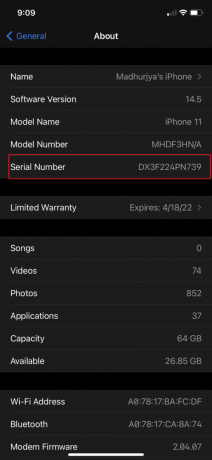
Alternativ 2: Besök Apple ID-webbsidan
För att veta serienumret på någon av dina Apple-enheter,
- Helt enkelt, besök appleid.apple.com.
- Logga in med ditt Apple-ID och lösenord.
- Välj önskad enhet under Enheter avsnitt för att kontrollera dess serienummer.

Alternativ 3: Offline sätt
Alternativt kan du hitta enhetens serienummer på:
- Kvitto eller faktura på köpet.
- Originalförpackningen.
- Själva enheten.
Notera: MacBooks har sitt serienummer visas på undersidan av maskinen, medan iPhones serienummer finns på baksidan.
Rekommenderad:
- Fixa meddelanden som inte fungerar på Mac
- Hur du kommer åt ditt Apple-konto
- Varför laddas inte min iPhone?
- Åtgärda iPhone överhettning och kommer inte att slås på
Vi hoppas att den här artikeln var till hjälp och att du kunde kontrollera Apples garantistatus och hur du håller dig uppdaterad om din Apple-tjänst och supporttäckning. Om du har några frågor eller förslag, skriv dem i kommentarsfältet nedan.



